Создание коллажа «Звездный патруль»
![]()
![]()
![]() Артем (Tako)
14 дек. 2015 г., 08:42:31
Артем (Tako)
14 дек. 2015 г., 08:42:31
Как и обещал, выкладываю подробную методичку процесса создания коллажа «Звездный патруль» (https://fotokonkurs.ru/photo/300818).
Текст полностью мой, поэтому при использовании на других ресурсах используйте ссылку на этот сайт или пишите на почту hypermesher @ mail.ru
Этот туториал предназначен для пользователей фотошопом среднего уровня.
Вы уже должны уметь: работать со слоями, перемещать из другого документа и трансформировать, создавать и редактировать маски, добавлять корректирующие слои и эффекты слоя. Нужно уметь пользоваться инструментами выделения, градиентом, рисовать контуры при помощи пера, и знать где лежат фильтры.
Совет. Если Вы в фотошопе чувствуете себя очень уверенно, то рекомендую сразу же выбрать собственные исходники, они очень простые – так Вы и пройдете туториал, и получите полностью авторскую работу без чужих элементов.
Задавайте вопросы, пробуйте повторить и выкладывайте результаты.
Для дополнительной мотивации объявляю конкурс: автору самой понравившейся мне работы по данному туториалу подкину фотокопеечек!)
п.с. Добавляйте, пожалуйста, новые сообщения внизу темы, чтобы не прерывать повествования.
Что должно получиться:






Исходники:
Совет. Если Вы в фотошопе чувствуете себя очень уверенно, то рекомендую сразу же выбрать собственные исходники, они очень простые – так Вы и пройдете туториал, и получите полностью авторскую работу без чужих элементов.
Шаг 1. Создание документа.
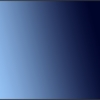
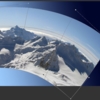

Начнем с создания нового документа, в данном случае размером 800х1250 px.
Шаг 2. Градиентный задний план.
Создаем новый залитый слой New Fill Layer с именем «ЗП темный» и с цветом заливки #00052c. Я предпочитаю использовать такие слои вместо обычных, так как они позволяют в любой момент изменить цвет если понадобится.
Выше предыдущего слоя создаем второй более светлый залитый слой New Fill Layer с именем «ЗП светлый» и с цветом заливки #99c8fa.
На маске светлого слоя примерно рисуем градиент, чтобы получилась картинка плавного перехода светло-синего цвета в темно-синий. Данная техника позволяет в любое время изменить любые цвета ЗП или направление градиента, если покажется, что это необходимо, поэтому все действия могут быть быстрые, «набросочные».
Шаг 3. Земля.
Вставляем в наш документ фотографию с горами, и не выходя из режима свободного трансформирования создаем пейзаж с круглым горизонтом. Для этого нажимаем правую кнопку, выбираем режим Warp и движениями мышки изгибаем картинку так чтобы горизонтальные линии превратились в ровные окружности, а вертикальные линии остались прямыми, но должны расходиться веером.
После завершения трансформации, подвигаем слой в нужное место, создаем маску слоя и кистью средней мягкости стираем небо до облаков. Вполне грубо, так как все переходы мы потом замаскируем другими способами.
Шаг 4. Крупная планета.

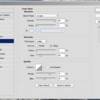
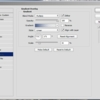
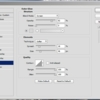



Все планеты созданы по одинаковому алгоритму, поэтому приведу его один раз.
Отдельно открываем картинку с изображением скалы Камень 1. Инструментом Эллиптическое выделение с зажатой кнопкой Shift выделяем круглый контур будущей планеты. Выбираем в меню фильтр Filter/Distort/Spherize со значением 100%, после чего получим сферическую выпуклость из выделенной зоны. Дублируем выделенную область на новый слой нажатием Ctrl+J.
Далее полученный слой с заготовкой планеты можно переместить в наш рабочий документ инструментом Move Tool, масштабировать и расположить в нужном месте.
Выделяем слой с планетой, переводим его в режим наложения Screen, чтобы он получил оттенок заднего плана. Создаем корректирующий слой Levels и сдвигаем средний ползунок влево до значения 2,31, чтобы осветлить слой с планетой. Далее по маске корректирующего слоя кистью стираем правую верхнюю сторону планеты, возвращая небольшую тень.
Затем двойным кликом по слою с планетой открываем меню эффектов и настраиваем три эффекта.
• Inner Glow с прозрачностью 96% и голубым цветом свечения #d7eaff, для того чтобы смоделировать атмосферу. Чем насыщеннее, больше и гуще голубое свечение, тем больше планета будет походить на Землю.
• Outer Glow с прозрачностью 82% и серым цветом свечения #d6d6d7, чтобы добавить свечения планеты в космосе. Плотность, яркость и цвет этого ореола тоже зависит от атмосферы, но без атмосферы свечение тоже есть – вспомните хоть Луну.
• Gradient Overlay с режимом multiply, scale = 42%, градиентом от синего #4a638f до прозрачного, и с направлением соответствующем расположению солнца. Этот эффект создает темно-синюю тень с правой стороны планеты и добавляет объема. Обычно применяют градиент от черного к прозрачному, что хорошо выглядит с черным небом, но при таком синем небе мне показалось, что градиент должен гармонировать с цветом космоса, да и вообще с тональностью работы.
Должно получиться примерно так:
Теперь выделяем все слои, относящиеся к этой планете (даже если он всего один, но у нас это планета и корректирующий слой), и нажимаем Ctrl+G, чтобы объединить их в группу. Для полученной группы создаем маску и мягкой кистью большого размера аккуратно стираем правую верхнюю часть планеты, чтобы планета плавно переходила в цвет заднего плана.
Описанная методика, где маска накладывается на группу слоев со своими эффектами, позволяет стирать часть изображения вместе с эффектами, что очень отличается от маски непосредственно на слое, так как в последнем случае эффекты применяются после применения маски и стереть их уже невозможно.
Шаг 5. Малые планеты.
По аналогичной технологии создаем в изображении еще 2 планеты из фотографии Камень2 и фотографии Луны. Отличия между планетами заключаются в настройках эффектов, корректирующих слоях и маске группы. Причем в любой момент можно добавить дополнительные корректировки внутри группы или изменить настройки эффектов.
Для средней планеты корректирующих слоев не понадобилось, в группе оказался всего один слой, и маску группе я не создавал, так как посчитал, что от большой планеты свет должен достаточно отражаться и слегка подсвечивать теневую сторону средней планеты, поэтому она не должна растворяться в ноль.
Для луны я не делал сферизацию (поскольку она уже сфера), только вырезал круглым выделением и вставил в рабочий файл. Корректирующий слой Levels у луны настроен «на глазок», чтобы увеличить контрастность кратеров, причем добавлен был уже после применения эффектов, поскольку именно из-за них кратеры стали хуже видны. Ну и важный момент, прозрачность слоя с планетой я снизил до 79%, чтобы визуально отдалить планету от нас (так влияет атмосфера Земли). Для луны также не стал создавать маску из-за подсветки от большой планеты.
Если бы планеты были существенно дальше всей картины, то их при помощи маски можно было бы стереть с теневой стороны и сделать более прозрачными, чтобы показать влияние атмосферы Земли.
Шаг 6. Разберемся со светом и тенями.
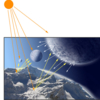

После того как основные объекты расположены надо убедиться, что нет грубых ошибок с освещением и тенями. Внизу я примерно нарисовал схему освещения сцены. Определяющей тенью у нас являются тени от гор на Земле, по ним мы определяем где примерно находится солнце. Солнце должно освещать все 4 объекта со своей стороны прямым ярким светом (оранжевые лучи), поэтому вполне можно с этого направления создать блики на планетах, но не обязательно. Дело в том, что Земля вся в снегу, а значит она отражает почти весь свет, который на нее падает, и она должна освещать снизу все остальные объекты почти таким же по яркости светом (желтые лучи) как и само солнце. Поэтому суммарное освещение планет будет уже не сверху, а слева. Ну и самая крупная планета тоже отражает какую-то часть света рассеянным светом, что позволяет немного подсветить малые планеты с теневой стороны.
Принимая это все во внимание, и разглядывая картинку, понимаю, что на Земле не хватает теней, и вообще левый нижний угол нужно сделать более темно-синим, чтобы он гармонировал с правой частью работы.
Над слоем с горами создадим корректирующий слой Levels в режиме Multiply с прозрачностью 88%, сдвинем средний ползунок влево до значения 1,62. Инвертируем маску, чтобы она стала черной и большой мягкой белой кистью будем рисовать тени на горах в левом нижнем углу.
Над полученным слоем создадим залитый слой New Fill Layer и с цветом заливки #00052c (такой же как цвет заднего плана). Можно просто скопировать слой "ЗП темный". На маске черно-белым градиентом заливаем левый нижний угол и немного уменьшаем прозрачность слоя до 92%, чтобы горы все же немного просвечивали.
Шаг 7. Звезды



Звезды расположим над слоем заднего плана, но ниже слоя с горами. Если в исходниках есть фотография звездного неба, как я делал в другой работе, то достаточно вставить эту фотографию в режиме наложения Screen и немного обработать при помощи Levels, чтобы звезды светили ярче, а черное поле полностью исчезло. Но обычно эффект не слишком хороший, так как звезды слишком мелкие и их мало. Можно дублировать слой, чтобы звезды стали ярче, размазывать гауссовым размытием, чтобы они стали более размытыми, увеличивать слой, чтобы размер звезд стал больше и менять прозрачность. Но даже в таком случае не лишне добавить к настоящим звездам еще и россыпь мелких нарисованных звезд. Здесь я все звезды нарисовал с нуля, но этот процесс настолько творческий, что я не могу воссоздать всю последовательность действий, поэтому я приведу несколько идей, а как их комбинировать подскажет только воображение.
Вставляем новый слой залитый черной краской. Добавляем шум фильтром Add Noise, со значением 40%, монохромный, гауссовый. Затем немного размываем фильтром Blur/GaussianBlur со значением 0,2, чтобы шум стал крупнее. Затем Ctrl+L открываем Levels и левый ползунок смещаем до 110, например, у нас остаются мелкие звезды, но их границы слишком резкие. Повторяем размытие с 0,2, и звезды станут мягче. Меняем режим наложения на Screen. Затем можно дублировать этот слой, применять снова уровни, размытия и даже цвета, и так далее пока результат не устроит.
В итоге у меня осталось три слоя со звездами разных размеров и прозрачности, на которых я еще и стер часть звезд при помощи масок, чтобы добавить в картину хаоса. Все слои со звездами нужно объединить в группу Ctrl+G и добавить этой группе маску, на которой нужно стереть контуры трех планет, чтобы звезды не просвечивали через планеты.
Шаг 8. Облака и туманности
Для придания атмосферности полученному пейзажу нужно добавить еще несколько неидеальностей, в данном случае, это облака вокруг Земли и туманности в космосе.
Я создал один слой с туманностью в группе со звездами, чтобы он находился вдалеке за планетам, второй слой с дымкой выше групп с планетами, чтобы туман был поверх планет, и третий слой с облаками выше слоя с горами, чтобы создать отдельные облака в горах Земли. Все три слоя с прозрачностью 15-21% и в режиме наложения Screen. На слоях белой кистью разной формы с мягкими краями рисуем разные рисунки в виде облаков и туманов так как подскажет воображение, заодно маскируем места стыковки контура Земли с задним планом. На рисунке слева показано как выглядят эти слои с прозрачностью 100%.
Шаг 9. Самолеты





Получившаяся картинка мне уже очень понравилась, и я хотел было прислать ее на конкурс в таком виде, но через пару дней, когда я снова ее открыл, я понял, что пейзаж откровенно скучный, в нем нет основного объекта и не хватает диагональных линий, тогда сама собой родилась идея нарисовать самолет с компрессионным следом. Я набросал на бумаге этот пейзаж и стал рисовать разные направления полета самолета и самым удачным получился пролет самолета в ложбинке между гор с плавным поворотом в сторону малых планет. Идея размножить самолет появилась уже в фотошопе, когда я уменьшил размер самолета до приемлемого масштаба, и он стал теряться в пейзаже.
Для самолета я выбрал фотографию истребителя из музея в Германии, который стоит на крыле, как будто выполняет вираж. Самолет я аккуратно вырезал, скопировал крылья и хвост, чтобы сделать немного фантастическим и полученный слой перенес в рабочий файл с пейзажем. Вместо реального самолета можно использовать игрушку самолета, или создать НЛО из тазика, автомобиля, флэшки… да все что угодно))
Следы имеют намного бОльшую важность для данной картинки, чем мизерные самолеты, поэтому я начал с них.
При помощи инструмента Pen Tool, я нарисовал три изогнутых плавных контура. Всего по 3 точки на линию, чтобы обеспечить максимальную плавность. У меня плавные контуры получились с 4 раза.
Создаем новый слой выше других слоев, заливаем полученный контур белым цветом. Для этого должен быть выделен слой, выделен контур Work Path, выбран белый цвет как цвет кисти, после этого нужно нажать первую иконку на панели Paths. Добавляем маску текущему слою и заливаем ее черно-белым градиентом из левого нижнего угла, чтобы следы в углу плавно исчезали.
Затем снижаем прозрачность слоя до 92% и выполняем размытие в движении при помощи фильтра Motion Blur с направлением около -10 градусов на расстояние около 30 точек, чтобы в зоне самолетов полосы остались более резкие, чем в зоне затухания следа.
На данном этапе можно также добавить следу пульсаций от работы двигателя, чтобы линии получились слегка кучевыми, но я рассудил, что в почти безвоздушном пространстве фантастический самолет вполне может оставить неземной ровный след, тем более что след сильно зависит от скорости. Так что Вам решать))
Для придания объема следу, я скопировал полученный слой нажатием Ctrl+J, сдвинул верхний из двух слоев немного влево – это будет солнечная сторона. Нижнему, правому слою добавил корректирующий слой Hue/Saturation с галочкой Colorize, установил слегка голубой оттенок (212, 35, -36), создавая теневую сторону, и понизил прозрачность слоя до 75%.
После этого я расположил первый самолет в нужном месте, смасштабировал его при помощи свободного трансформирования, и двойным кликом по слою добавил следующие эффекты:
• Color Overlay, с режимом наложения Color, и цветом #b4c3e0. Это эффект перевел цветную картинку самолета в голубую тональность.
• Gradient Overlay, с режимом multiply, opacity=96%, scale = 68%, градиентом от синего #2a3b65 до белого, и с направлением 153 градуса. Этот эффект создает темно-синюю тень с правой стороны и добавляет объема.
• Bevel&Emboss. Size=0 px, Highlight Opacity = 100%, Shadow Opacity = 0%. Направление света 150 градусов, Altitude 48 градусов. Этот эффект создает блики от солнца на металле. У планет я не стал создавать блики, из-за их матовой текстуры, но у металлической обшивки блики яркого цвета быть должны обязательно.
Осталось дважды скопировать слой с самолетом и расположить всю патрульную группу в нужных местах. Работа почти закончена.
Шаг 10. Последний взгляд
После создания всех шагов полезно еще раз проверить всю работу:
• все объекты должны соответствовать схеме освещения – блики, тени,
• все объекты на одном расстоянии от «объектива» должны быть одинаково резкими или одинаково размытыми, чтобы не получилось, что планета резкая, а горы размытые
• цветовая гамма тоже должна быть равномерная – выбивающиеся объекты можно легко перекрасить в нужные оттенки или стереть
• кроме того можно заменить неудачные объекты, дорисовать или стереть облака и звезды, добавить нужным слоям прозрачности, подвинуть планеты и прочее, прочее..
Полученный многослойный файл позволит Вам изменить или исправить все что необходимо.
Удачи в творчестве!
Огромная благодарность!!! Пока сама ближе к самому нижнему уровню), поэтому лучше постою в сторонке и поизучаю.... Увидела и прочитала много для себя нового-пытаться точно буду!) Вам - новых творческих успехов!
Спасибо Артем очень интересно!
Артем, спасибо большое, очень познавательно...
Артём, большое спасибо за учёбу! Скопировала всё себе в надежде освоить)) Удачи Вам!
Прекрасное руководство к действию... отличная работа, ясное изложение непростых вещей...)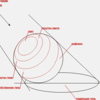
Хотя по шагу шестому не соглашусь... то есть, слова не вызывают никаких возражений, а вот картинка им, всё-таки, противоречит...)
Самое светлое место на шаре должно находиться ближе всего к источнику света, а остальное - по классической схеме -
Насчёт рефлексов только поосторожнее - если планеты у вас крошки, типа больших воздушных шаров, то всё в порядке, а вот для космического масштаба расстояние весь эффект съест... Луна вот не очень-то у нас на небе на земную зиму реагирует...))
Все так, здесь действительно планеты-крошки, или точнее каменные валуны, спутники выдуманной Земли, которая на порядок меньше нашей планеты, судя по масштабу гор. Самолеты заворачивают за средний спутник, то есть они на одном расстоянии до "объектива". Это и был замысел, мне так захотелось))
Если хочется, чтобы они были на космическом расстоянии, то нужно их делать без рефлексов, полупрозрачными из-за атмосферы земли и исчезающими в ноль в теневой стороне из-за отсутствия подсветки, и лучше даже добавить дымки поверх них.
Артём, спасибо большое за подробную и увлекательную инструкцию! Когда читаешь, кажется - всё понятно, а вот самой такое сотворить....
Попробуйте. И все получится. Я начал с того, что научился рисовать планеты. У меня их к конкурсу десяток получился - очень разные все. Интересно
Я к этому конкурсу тоже рисовала планеты :))) Но так, как у Вас, не получилось :( Правда, это был первый опыт, и это слегка обнадеживает, особенно с учетом Вашего туториала:)))) Это действительно очень занимательный и затягивающий процесс!)) Еще раз спасибо!
Я к этому конкурсу тоже впервые "рисовал" космос.
У Вас кстати "Чужие миры" - очень интересная работа в хорошей цветовой гамме. Ее вполне можно доработать. Добавьте к планетам эффекты, как у меня описано и они станут более объемными. Звезды с "лучиками" нужно просто размыть, снизить прозрачность и спрятать за облака. Останется только решить с левой планетой, поскольку она очень большая, а значит должна быть далеко, а значит облака Земли должны быть ближе нее. То есть планета с теневой стороны должна исчезать до цвета заднего плана, но при этом прятаться за облаками.
О, Артем, спасибо огромное за советы! Это идея, надо и правда доработать попробовать!))) я делала ночью, уже сил не было на нюансы. Кисть для звезд делала вообще впервые, по какому-то первому попавшемуся инструктажу... И вот результат ((( - грубые мультяшные лучники... Про большую планету не догадалась... Пространственного воображения не хватило! В общем, будем пробовать исправить))
Артём, огромное спасибо за урок!
Некоторые моменты показались сложными, но надеюсь, на практике пойму лучше. Обязательно попробую сотворить космос по Вашему уроку.
Артём! Спасибо за классную работу и интересный урок! Поздравляю с победой в конкурсе!!!
Артем!!!! Жму руку!!! Спасибо огромное за доходчивое, пошаговое описание работы!!! Работа отменная, первое впечатление по работе- автор лукавит, откуда он мог снять горы с такой высоты, если только с МКС:-)))) Дааа, это вам не сковородки снимать:-))